Soluciona el error desconocido de DirectX al iniciar League of Legends
- League of Legends (LoL) es un apasionante juego de campo de batalla multijugador para Windows con una gran cantidad de fanáticos y seguidores.
- Es posible que se muestre un DirectX desconocido al iniciar el juego. Para solucionarlo, elimine el archivo game.cfg, actualice DirectX y los controladores de su tarjeta gráfica.
- La mayoría de los juegos dependen de DirectX, por lo que tenemos una sección de Errores de DirectX en el sitio para ayudarte a lidiar con ellos.
- Visite nuestro Gaming Hub para conocer lo último y lo mejor en este fascinante dominio. Lo tenemos cubierto con las últimas noticias, correcciones y consejos.

League of Legends (LoL) es un apasionante juego de campo de batalla multijugador para Windows. Sin embargo, algunos jugadores no pueden iniciar LoL cuando aparece un mensaje de error de DirectX. El mensaje de error de LoL DirectX dice:
“ Se ha producido un error de DirectX desconocido y League of Legends no puede iniciarse. Asegúrese de que su tarjeta de video esté usando los últimos controladores de video del fabricante. "
Así es como puede corregir el error de DirectX de League of Legends si ese mismo mensaje de error aparece en su computadora de escritorio o computadora portátil con Windows.
Solucionar errores de LoL DirectX en PC
- Eliminar el archivo Game.cfg
- Actualice el controlador de su tarjeta gráfica
- Eliminar subarchivos de League of Legends
- Reparar la configuración de NET Framework
1. Elimina el archivo Game.cfg
Algunos jugadores de League of Legends han solucionado el error de DirectX eliminando el archivo game.cfg. Esa es una resolución sencilla que vale la pena intentar. Para eliminar el archivo game.cfg, abre la ruta C: Riot GamesLeague of LegendsConfig en el Explorador de archivos. Alternativamente, puede hacer clic con el botón derecho en un acceso directo de League of Legends y seleccionar Abrir ubicación de archivo para abrir la carpeta LoL que incluye la subcarpeta Config. Luego, haga clic con el botón derecho en el archivo game.cfg en la subcarpeta Config y seleccione Eliminar .
2. Actualice el controlador de su tarjeta gráfica
- Desinstale el controlador de la tarjeta gráfica actual antes de actualizar un controlador. Para hacer eso, presione la tecla de Windows + R, ingrese 'appwiz.cpl' en el cuadro de texto Abrir de Ejecutar y haga clic en Aceptar .

- Seleccione el controlador de pantalla que aparece en Programas y características y presione el botón Desinstalar . Seleccione la opción Sí para confirmar.
- Para actualizar manualmente el controlador de la tarjeta gráfica, necesitará la plataforma Windows y los detalles del modelo de la tarjeta de video a mano. Puede verificar esos detalles ingresando 'dxdiag' en Ejecutar y haciendo clic en Aceptar .

- Anote los detalles del sistema operativo en la pestaña Sistema.
- Anote el modelo de la tarjeta gráfica y los detalles del fabricante incluidos en la pestaña DirectX Display.
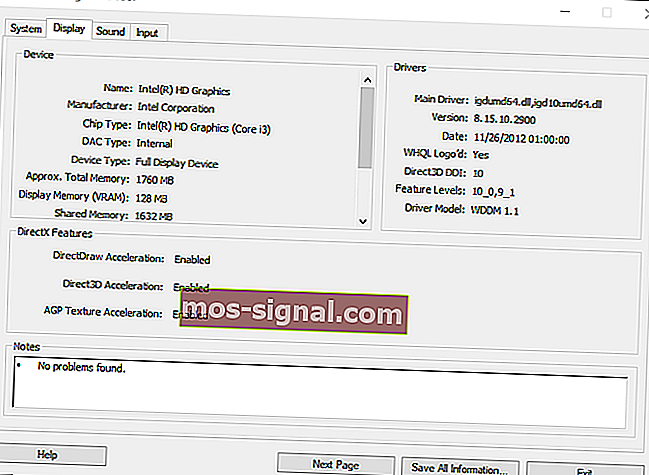
- A continuación, abra el sitio web del fabricante de la tarjeta gráfica (generalmente NVIDIA, AMD o Intel) en un navegador.
- Abra la sección de descarga de controladores del sitio web.
- Seleccione el modelo de su tarjeta gráfica y la plataforma de Windows en los menús desplegables de búsqueda de controladores. Alternativamente, si el sitio tiene un cuadro de búsqueda, ingrese el modelo de su tarjeta gráfica en el cuadro de búsqueda.
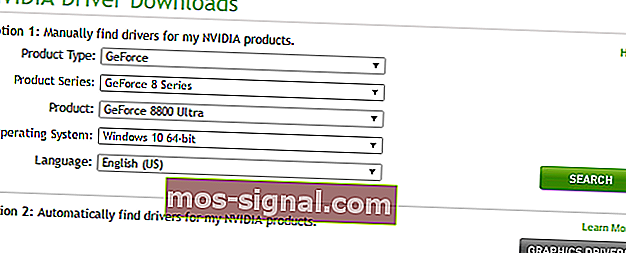
- Seleccione para descargar el controlador de tarjeta de video más actualizado que sea compatible con su plataforma Windows de 64 o 32 bits.
- A partir de entonces, puede abrir un instalador para los controladores de tarjetas gráficas NVIDIA y AMD. Seleccione las opciones necesarias en el instalador para instalar la actualización del controlador de la tarjeta gráfica.
- Reinicie Windows después de instalar el controlador.
El mensaje de error LoL sugiere que se asegure de que su tarjeta de video esté usando los últimos controladores de video del fabricante. Entonces, ¡esa es una pista bastante grande para una posible solución! Actualizar el controlador de su tarjeta gráfica garantizará la compatibilidad con DirectX. Como tal, la actualización de los controladores de la tarjeta gráfica puede corregir numerosos errores de DirectX.
¿Sabía que la mayoría de los usuarios de Windows 10 tienen controladores desactualizados? No seas uno de ellos usando esta guía.
3. Eliminar subarchivos de League of Legends
- Algunos jugadores de LoL han solucionado el error de DirectX eliminando algunos subarchivos y subcarpetas y luego ejecutando una reparación con la opción Reparar del juego . Primero, abre la carpeta de configuración del juego ingresando C: Riot GamesLeague of LegendsConfig en la barra de ruta de la carpeta del Explorador de archivos.
- Seleccione el game.cfg y los archivos de entrada en la subcarpeta Config, y presione el botón Eliminar .
- Luego abra la subcarpeta RADS dentro de la subcarpeta League of Legends.
- Seleccione las subcarpetas lol_game_client y lol_game_client_en_us, y luego haga clic en el botón Eliminar para borrarlas.
- Abra la ventana de inicio de League of Legends y haga clic en ? para abrir una ventana de Ayuda que incluye cuatro opciones.
- Presione el botón Reparar en la ventana de Ayuda para reparar archivos corruptos.
4. Repare la configuración de NET Framework
Como Microsoft NET Framework es un requisito previo esencial para DirectX, es posible que deba reparar la configuración de NET Framework. Puede hacerlo con la Herramienta de reparación de Microsoft NET Framework, que es compatible con las plataformas Windows desde XP a 7. Presione el botón Descargar en esta página para guardar el costo de reparación en Windows. Luego, abra la herramienta de reparación de NET Framework y presione el botón Siguiente para reparar NET Framework.
Alternativamente, reinstalar NET Framework también podría corregir el error de DirectX. Desinstale NET Framework con la herramienta gratuita NET Framework Cleanup Tool, que puede descargar desde esta página. A partir de entonces, descargue la última versión de NET Framework desde esta página web para reinstalar NET Framework.
Esas son algunas de las resoluciones para el error de DirectX que probablemente impulsarán League of Legends para que puedas volver a jugar. Este artículo de DirectX también incluye otras resoluciones que podrían corregir el error de LoL DirectX.
Preguntas frecuentes: Obtenga más información sobre los errores de DirectX de League of Legends
- ¿Qué versión de DirectX usa League of Legends?
El juego League of Legends usa DirectX 9. Dicho esto, los desarrolladores del juego recomiendan tener la versión de DirectX más actual.
- ¿Cómo puedo corregir los errores de DirectX en Windows 10?
Hay muchos pasos que puede seguir para asegurarse de deshacerse de todos los errores relacionados con DirectX. Consulte nuestra guía completa para desinstalar DirectX y obtener una copia nueva.
- ¿Cómo reparas League of Legends?
Los juegos de League of Legends tienen una herramienta incorporada para autorrepararse. Ingrese al Lanzador y vaya a Configuración y haga clic en Reparar. Corrija los errores de DirectX con esta guía.
Nota del editor: esta publicación se publicó originalmente en junio de 2018 y desde entonces ha sido renovada y actualizada en abril de 2020 para brindar frescura, precisión y exhaustividad.






